Этот пример показывает, как смоделировать четыре панели — закрытая кинематическая цепочка, включающая четыре тела то подключение через шарнирные соединения. Одна из ссылок фиксируется к Мировому кадру и действует как земля. Эта ссылка заменяется здесь двумя центрами, монтируется соединенный посредством твердого перевода, преобразовывают. Пользовательская библиотека smdoc_compound_rigid_bodies обеспечивает блоки подсистемы тела, используемые в примере.
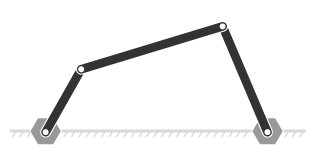
Блоки Шарнирного соединения позволяют вам смоделировать соединения, соединяющие смежные тела, и справка установила их начальные состояния. Программное обеспечение Simscape™ Multibody™ удовлетворяет объединенную цель состояния точно, если это кинематическим образом допустимо а не в конфликте с другими целями состояния. Параметр Priority позволяет вам задать который цели попытаться удовлетворить сначала.
Смоделировать связь с четырьмя панелями:
Запустите новую модель.
Перетащите эти блоки к модели. Твердые блоки Преобразования указывают, что расстояние между двумя центрами монтируется. Это расстояние является длиной неявной наземной ссылки.
| Библиотека | Блок | Количество |
|---|---|---|
| Simscape> Utilities | Настройка решателя | 1 |
| Simscape> Multibody> Utilities | Настройка механизма | 1 |
| Simscape> Multibody> Frames and Transforms | Мировой кадр | 1 |
| Simscape> Multibody> Frames and Transforms | Твердое преобразование | 2 |
Соедините и назовите блоки как показано в фигуре. Порты опорной рамы Твердых блоков Преобразования должны соединиться с блоком World Frame.
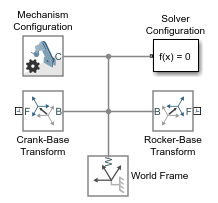
От библиотеки Simscape> Multibody> Joints перетащите четыре блока Шарнирного соединения в модель.
В командной строке MATLAB® введите smdoc_compound_rigid_bodies. Пользовательская библиотека с составными блоками подсистемы тела открывается.
От библиотеки smdoc_compound_rigid_bodies перетащите следующие блоки.
| Блок | Количество |
|---|---|
| Центр монтируется | 2 |
| Бинарная ссылка A | 2 |
| Бинарная ссылка B | 1 |
Соедините и назовите блоки как показано в фигуре. Необходимо расположить порты кадра пользовательских блоков подсистемы тела точно как показано.
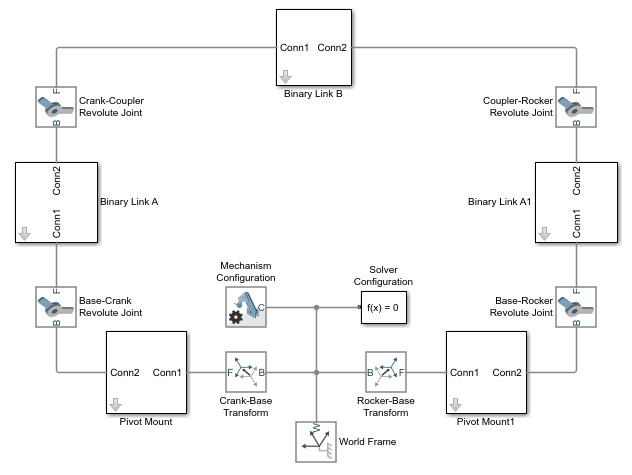
В диалоговых окнах блока Rigid Transform укажите, что смещение между центром монтируется и мировой кадр. Монтирование центра принято, чтобы быть симметрично расположенным об этом кадре.
| Параметр | Основное заводной рукояткой преобразование | Основное рокером преобразование |
|---|---|---|
| Translation> Method | Standard Axis | Standard Axis |
| Translation> Axis | -Y | +Y |
| Translation> Offset | 15 в модулях cm | 15 в модулях cm |
В каждой бинарной ссылке блокируют диалоговое окно, задают параметр длины.
| Блок | Длина (cm) |
|---|---|
| Бинарная ссылка A | 10 |
| Бинарная ссылка B | 35 |
| Бинарная ссылка A1 | 20 |
Ведите образцовый блок путем определения желаемого начального состояния для одного или нескольких соединений в модели. Задавать начальный угол 30 ° для соединения Основной Заводной рукоятки:
В диалоговом окне блока Base-Crank Revolute Joint расширьте State Targets и выберите Specify Position Target.
В Value введите -30 и нажмите OK.
В панели меню выберите Simulation> Update Diagram
Mechanics Explorer открывается статическим отображением связи с четырьмя панелями в ее начальной настройке. Если объединенные цели состояния, которые вы задали, допустимы и совместимы, начальная настройка совпадает с теми целями состояния точно.
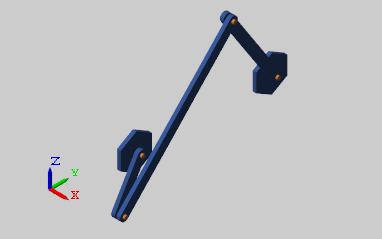
Проверять, можно ли — и как точно — ваши цели состояния были достигнуты, использовать Средство просмотра Переменной Simscape или Отчет Модели Simscape Multibody.
Чтобы открыть Средство просмотра Переменной Simscape, в панели меню Simulink®, выбирают Analysis> Simscape> Variable Viewer. Чтобы открыть Отчет Модели Simscape Multibody, обновите схему и, в панели меню Mechanics Explorer, выберите Tools> Model Report.
Данные показывают Образцовый пример Отчета. Желтый маркер указывает, что цель состояния Шарнирного соединения Основного Рокера была удовлетворена приблизительно только. Остающийся зеленый маркер указывает, что остающаяся цель состояния была удовлетворена точно.
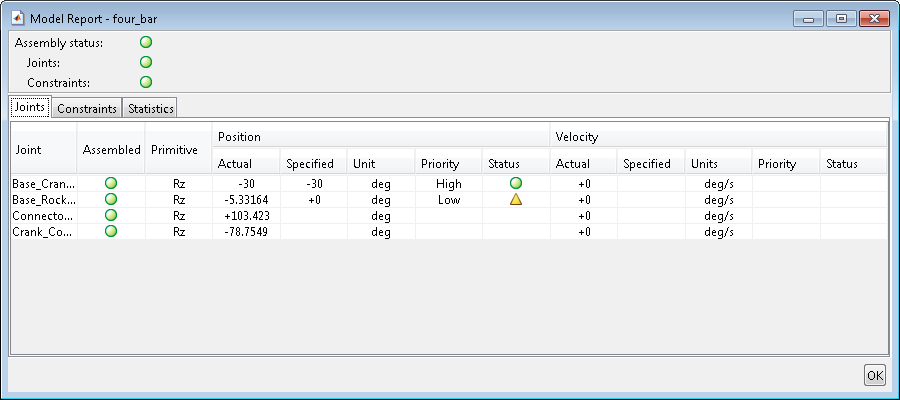
Запустите симуляцию, например, путем выбора Simulation> Run. Mechanics Explorer показывает 3-D анимацию четырех блоков панели. Блок перемещается из-за силы тяжести, заданной в Блоке Configuration Механизма.
Чтобы видеть полную модель блока с четырьмя панелями, в подсказке команды MATLAB, войдите:
smdoc_four_bar